
สารบัญ:
- ผู้เขียน John Day [email protected].
- Public 2024-01-30 13:05.
- แก้ไขล่าสุด 2025-01-23 15:12.



คำแนะนำนี้อธิบายวิธีการสร้าง "การสแกน" ตัวระบุตำแหน่งเสียงสะท้อนโดยใช้ Arduino และเซ็นเซอร์อัลตราโซนิกแบบมัลติเพล็กซ์สี่ตัว ไม่มีชิ้นส่วนที่เคลื่อนไหว
การก่อสร้างนั้นเรียบง่าย … สิ่งที่คุณต้องมีคือมีดคม สว่านสองดอก หัวแร้ง และเลื่อยเลือยตัดโลหะ
ตามทฤษฎีแล้ว สามารถระบุตำแหน่งของวัตถุได้มากถึงสี่ชิ้น ในทางปฏิบัติสิ่งที่ดีที่สุดที่ฉันมีคือสาม
วงจรและรหัสเป็นการทดลองล้วนๆ และเผยแพร่ด้วยความหวังว่าจะมีคนพบว่ามีประโยชน์
รูปภาพ
- ภาพที่ 1 แสดงตัวระบุตำแหน่งเสียงสะท้อนที่ประกอบเข้าด้วยกัน
- วิดีโอแสดงตัวระบุตำแหน่งเสียงสะท้อนที่ชี้ตำแหน่งสองวัตถุ
ขั้นตอนที่ 1: แผนภาพการเดินสายไฟ
ภาพที่ 1 แสดงแผนภาพการเดินสายไฟสำหรับ "quad sensor echo locator"
เซ็นเซอร์ B1 และ B2 แสดงผลเป็น "แบบพาสซีฟ" โดยวางเทปกาวหลายชั้นไว้เหนือทรานสดิวเซอร์ส่งสัญญาณ (T)
เทปนี้บล็อกเสียงอัลตราโซนิกที่อาจถูกปล่อยออกมา
ขั้นตอนที่ 2: รายการชิ้นส่วน

ภาพที่ 1 แสดงชิ้นส่วนสำหรับตัวระบุตำแหน่งเสียงสะท้อนแบบเซ็นเซอร์คู่ของฉัน ตัวระบุตำแหน่งเสียงสะท้อนของเซ็นเซอร์รูปสี่เหลี่ยมที่อธิบายไว้ในบทความนี้ต้องการเซ็นเซอร์อัลตราโซนิกอีกสองตัว
ส่วนต่อไปนี้ได้มาจาก https://www.aliexpress.com/:
- 1 เพียง Arduino Uno R3 พร้อมสาย USB
- 4 เท่านั้น HY-SRF05 หรือ HC-SR04 ทรานสดิวเซอร์ล้ำเสียง
ได้รับชิ้นส่วนต่อไปนี้ในท้องถิ่น:
- 1 แถบส่วนหัวของ arduino ตัวผู้เท่านั้น
- 4 แถบส่วนหัวของ Arduino ตัวเมียเท่านั้น
- เศษอลูมิเนียม 2 ชิ้นเท่านั้น
- ไม้เล็กๆ 2 ชิ้นเท่านั้น
- 2 สกรูขนาดเล็กเท่านั้น
- เคเบิ้ลไทร์ 6 เส้นเท่านั้น
- ลวดเคลือบพลาสติกความยาวเพียง 12 เส้น (คละสี) [1]
หมายเหตุ
[1]
ความยาวทั้งหมดของสายไฟควรเท่ากับระยะห่างที่ต้องการระหว่างเซ็นเซอร์ บวกกับจำนวนเล็กน้อยสำหรับการบัดกรี ลวดจะถูกบิดเข้าด้วยกันเพื่อสร้างสายเคเบิล
ขั้นตอนที่ 3: ทฤษฎี

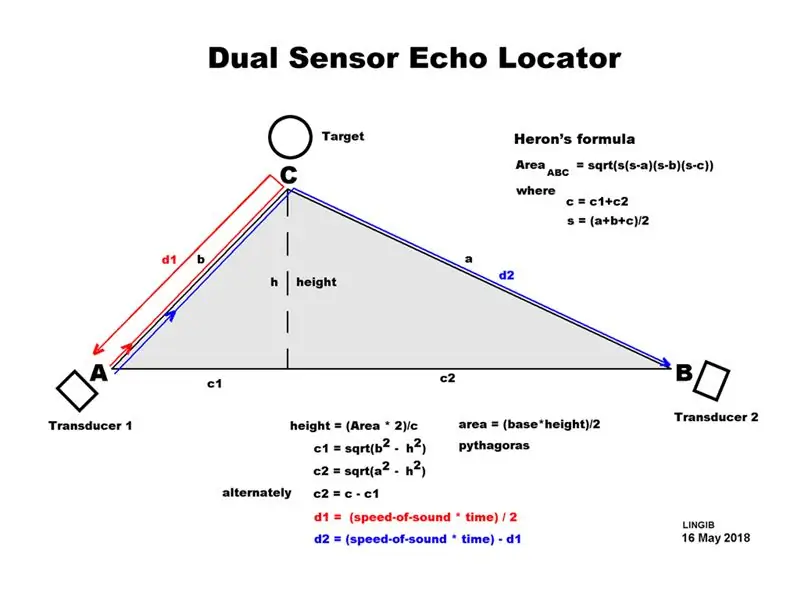
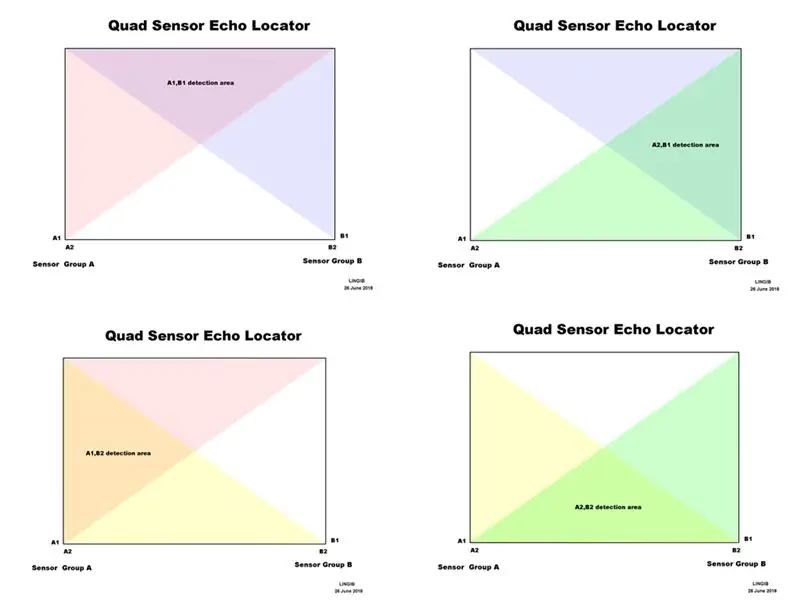
วงจรสร้างขึ้นจาก "Dual Sensor Echo Locator" ของฉัน [1]
ตัวระบุตำแหน่งเสียงสะท้อนแบบเซ็นเซอร์คู่
ภาพที่ 1 แสดง "พื้นที่การตรวจจับ" สำหรับตัวระบุตำแหน่งเสียงสะท้อนด้านบน
สมการสำหรับเซ็นเซอร์นี้แสดงไว้ใน ภาพที่ 2
ตัวระบุตำแหน่งเสียงสะท้อน "เซ็นเซอร์คู่" นี้ทำงานได้ดี แต่ต้องติดตั้งเซ็นเซอร์ทั้งสองตัวด้านล่างเส้นฐาน (เช่น ต้องมีออฟเซ็ต) เพื่อหลีกเลี่ยง "จุดบอด" ขนาดใหญ่ที่เกิดจากการใช้ทรานสดิวเซอร์ลำแสงแคบ
แต่ถ้าไม่สามารถชดเชยได้ล่ะ?
ตัวระบุตำแหน่งเสียงสะท้อนของเซ็นเซอร์สี่ตัว
ฉันคิดว่า "จุดบอด" และ "ออฟเซ็ต" เหล่านี้สามารถถูกกำจัดได้หากเราเพิ่มพื้นที่การตรวจจับเป็นสี่เท่าโดยเพิ่มจำนวนเซ็นเซอร์เป็นสองเท่าตามที่แสดงในภาพที่ 3
การสลับอย่างรวดเร็ว (มัลติเพล็กซ์) ระหว่างชุดเซ็นเซอร์สี่ตัวที่เป็นไปได้จะสร้างลำแสงหมุนได้อย่างมีประสิทธิภาพ (ภาพที่ 3) ครอบคลุมพื้นที่ทั้งหมดและ "ออฟเซ็ต" ถูกกำจัด
ดียิ่งขึ้น … ใช้สมการเดียวกัน (ภาพที่ 2) ได้!
ตามทฤษฎีแล้วตัวระบุตำแหน่งสะท้อน "quad-sensor" นี้:
- สามารถตรวจจับวัตถุได้ถึงสี่ชิ้น [2]
- ไม่มี “จุดตาย”
- ไม่ต้องออฟเซ็ต
ผลลัพธ์
แนวคิดนี้ใช้งานได้ เนื่องจากสามารถตรวจจับวัตถุได้หลายชิ้น แต่ "จุดบอด" เล็กๆ ยังคงอยู่ เนื่องจากความกว้างของลำแสงที่แคบไม่ส่องสว่างพื้นที่เป้าหมายอย่างสมบูรณ์เมื่อค่าออฟเซ็ตเป็นศูนย์ [3]
หมายเหตุ
[1]
ดู https://www.instructables.com/id/Dual-Sensor-Echo… สำหรับคำอธิบายและสูตรที่สมบูรณ์
[2]
วัตถุสี่ชิ้นถือว่า:
- ความกว้างลำแสง 45 องศา
- ไม่มี "เงา" ของวัตถุหนึ่งโดยอีกวัตถุหนึ่ง
[3]
เซ็นเซอร์หกตัวที่ติดตั้งในช่วงเวลา 30 องศาควรกำจัด "จุดบอด" อย่างสมบูรณ์
ขั้นตอนที่ 4: การก่อสร้าง
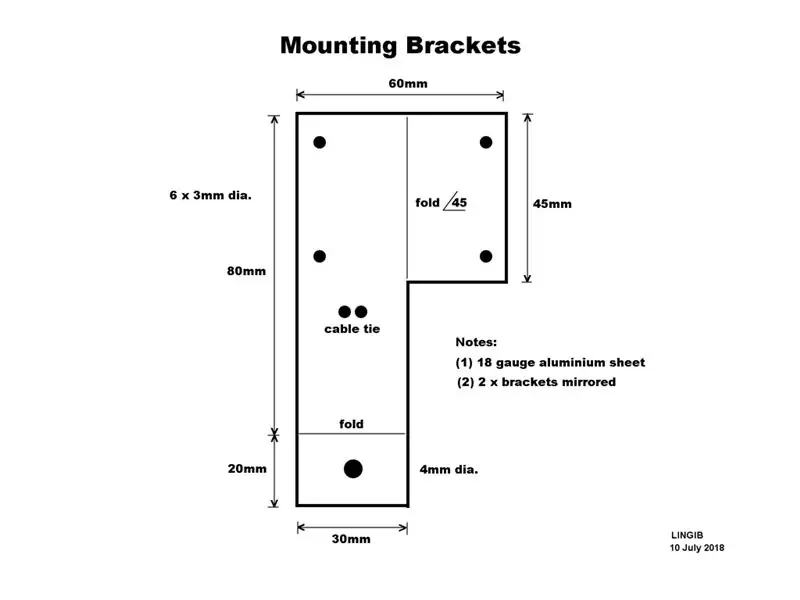



รูปภาพ:
- ภาพที่ 1: ขายึด
- ภาพที่ 2: มุมมองด้านหน้า
- ภาพที่ 3: มุมมองด้านหลัง
- ภาพที่ 4: มุมมองด้านบน
ขายึด
ขายึดสองอันทำจากแผ่นอลูมิเนียม 18 เกจโดยใช้วิธีการที่อธิบายไว้ในคำแนะนำของฉัน
ใช้เลื่อยเลือยตัดโลหะหรือกรรไกรตัดเหล็กเส้นเพื่อตัด 30 มม. จากขอบด้านหนึ่งเป็นเส้นพับ 45 องศา ตอนนี้ "ให้คะแนน" ทั้งสองด้านของเส้นกึ่งกลางจากเลื่อยไปยังฐานแล้ว "กระดิก" ส่วนที่ไม่ต้องการจนกว่าจะหลุด
ขนาดสำหรับวงเล็บของฉันแสดงในภาพที่ 1
ซ็อกเก็ตเซนเซอร์
ซ็อกเก็ตเซ็นเซอร์ได้รับการออกแบบมาจากซ็อกเก็ตส่วนหัว Arduino มาตรฐาน
หมุดที่ไม่ต้องการทั้งหมดถูกดึงออกมาและเจาะรู 3 มม. ผ่านพลาสติก
เมื่อทำการบัดกรีการเชื่อมต่อ ระวังอย่าให้สายไฟสั้นเข้ากับโครงอะลูมิเนียม
บรรเทาความเครียด
ท่อหดความร้อนชิ้นเล็ก ๆ ที่ปลายแต่ละด้านของสายเคเบิลช่วยป้องกันไม่ให้สายไฟหลุด
สายรัดถูกนำมาใช้เพื่อป้องกันการเคลื่อนตัวของสายเคเบิลที่ไม่ต้องการ
ขั้นตอนที่ 5: การติดตั้งซอฟต์แวร์
ติดตั้งรหัสต่อไปนี้ตามลำดับนี้:
Arduino IDE
ดาวน์โหลดและติดตั้ง Arduino IDE (สภาพแวดล้อมการพัฒนาแบบบูรณาการ) จาก https://www.arduino.cc/en/main/software หากยังไม่ได้ติดตั้ง
กำลังดำเนินการ 3
ดาวน์โหลดและติดตั้งการประมวลผล 3 จาก
Quad เซนเซอร์ Echo Locator
คัดลอกเนื้อหาของไฟล์ที่แนบมา “quad_sensor _echo_locator.ino” ลงใน Arduino “sketch” บันทึกแล้วอัปโหลดไปยัง Arduino Uno R3 ของคุณ
ปิด Ardino IDE แต่ปล่อยให้สาย USB เชื่อมต่ออยู่
จอแสดงผล Quad Sensor
คัดลอกเนื้อหาของไฟล์ที่แนบมา “quad_sensor_echo_locator.pde” ลงในการประมวลผล “Sketch”
ตอนนี้คลิกปุ่ม "เรียกใช้" ด้านบนซ้าย … หน้าจอกราฟิกควรปรากฏบนหน้าจอของคุณ
การแก้ไขปัญหา
การประมวลผลจะบ่นว่าต้องเปลี่ยน [หมายเลข] ที่เกี่ยวข้องกับพอร์ต COM ของคุณ แต่ก่อนที่จะดำเนินการดังกล่าว จะแสดงรายการพอร์ต "COM" ที่พร้อมใช้งานซึ่งแต่ละพอร์ตมี [หมายเลข] ในวงเล็บเหลี่ยม
เพียงแทนที่ [0] ในบรรทัดโค้ดต่อไปนี้ด้วยหนึ่งในตัวเลขเหล่านี้:
myPort = อนุกรมใหม่ (นี่, Serial.list () [0], Baud_rate);
ลองสลับกัน … อย่างใดอย่างหนึ่งจะได้ผล
ขั้นตอนที่ 6: การทดสอบ
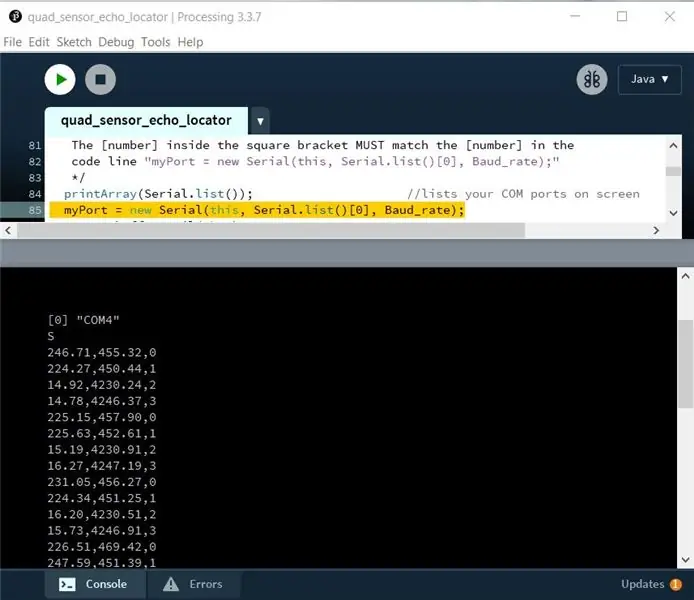
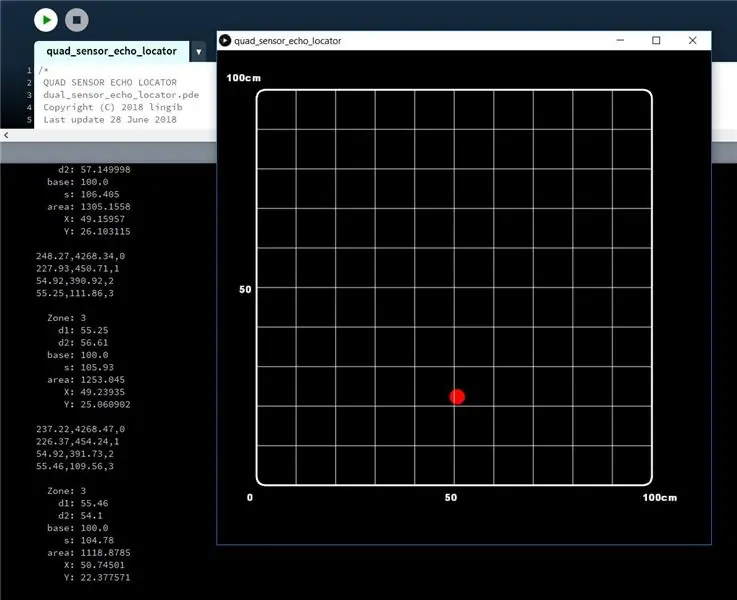
เชื่อมต่อสายเคเบิล Arduino USB กับพีซีของคุณและเรียกใช้ "dual_sensor_echo_locator.pde" โดยคลิกปุ่มเรียกใช้ "บนซ้าย" บน Processing 3 IDE ของคุณ (สภาพแวดล้อมการพัฒนาแบบรวม)
ตัวเลขที่คั่นด้วยเครื่องหมายจุลภาคควรเริ่มสตรีมลงหน้าจอของคุณดังแสดงในภาพที่ 1
ตัวเลขสุดท้ายคือโซน … อีกสองตัวเลขคือเซ็นเซอร์ A1/A2 และระยะเซ็นเซอร์ B1/B2
จุดสีแดง (กะพริบ) จะปรากฏขึ้นบนจอแสดงผลทุกครั้งที่ตรวจพบวัตถุภายในพื้นที่เป้าหมาย ข้อมูลเพิ่มเติมจะปรากฏขึ้นเมื่อเซ็นเซอร์พบวัตถุ (ภาพที่ 2)
ข้อความแสดงข้อผิดพลาดเมื่อเริ่มต้น
คุณอาจได้รับข้อความแสดงข้อผิดพลาดเมื่อเริ่มต้น
หากเป็นเช่นนั้น ให้เปลี่ยน [0] ในบรรทัดที่ 85 ของรูปภาพ 1 เพื่อให้ตรงกับหมายเลขที่เกี่ยวข้องกับพอร์ต "COM" ของคุณ
อาจมีรายการพอร์ต “COM” หลายพอร์ต ทั้งนี้ขึ้นอยู่กับระบบของคุณ ตัวเลขตัวใดตัวหนึ่งจะทำงาน
ในรูปที่ 1 หมายเลข [0] เชื่อมโยงกับ “COM4” ของฉัน
การจัดตำแหน่งเซ็นเซอร์ของคุณ
เว้นระยะเซ็นเซอร์ของคุณห่างกัน 100 ซม. โดยมีเป้าหมายด้านหน้า 80 ซม.. 100 ซม.
หมุนเซ็นเซอร์ทั้งสองอย่างช้าๆ ไปทางมุมตรงข้ามแนวทแยงมุมของสี่เหลี่ยมจตุรัสขนาด 1 เมตรในจินตนาการ
ขณะที่คุณหมุนเซ็นเซอร์ คุณจะพบตำแหน่งที่มีจุดสีแดงกะพริบปรากฏขึ้นบนหน้าจอกราฟิก
ข้อมูลต่อไปนี้จะปรากฏขึ้นเมื่อตรวจพบวัตถุ:
- โซน
- ระยะทาง1
- ระยะทาง2
- พื้นฐาน
- กึ่งปริมณฑล
- พื้นที่
- X พิกัด
- พิกัด
รูปภาพ
ภาพที่ 1: ไม่มีวัตถุ … ทุกระยะตกนอกพื้นที่ตรวจจับ
ภาพที่ 2: พบวัตถุใน "โซน 3"
คลิกที่นี่เพื่อดูคำแนะนำอื่น ๆ ของฉัน
แนะนำ:
การแยก Amazon Echo: 6 ขั้นตอน

การแยกส่วน Amazon Echo: หากคุณเป็นเหมือนฉัน คุณไม่สามารถแยกชิ้นส่วนและปรับแต่งมันได้ เป้าหมายของฉันคือการจัดทำคู่มือที่มีข้อมูลมากที่สุดบนอินเทอร์เน็ตเพื่อแยกชิ้นส่วน Amazon Echo ของคุณอย่างปลอดภัย เมื่อฉันแยกชิ้นส่วนของฉันออกเป็นครั้งแรก ฉันแทบไม่มีคำแนะนำใดๆ หรือ
Echo & Reverb Box: 10 ขั้นตอน (พร้อมรูปภาพ)

Echo & Reverb Box: งานสร้างนี้มีพื้นฐานมาจากโมดูล Reverb ขนาดเล็กที่คุณสามารถหาซื้อได้บน eBay ในราคาต่ำกว่า 5 ดอลลาร์ ตอนนี้ฉันใช้มันแล้วในสองโครงการ (รายการด้านล่าง) แต่คราวนี้ฉันต้องการยืนเคียงข้างกล่องเอฟเฟกต์เสียงสะท้อนและก้อง คุณสามารถใช้สิ่งนี้ได้ทั้งหมด
Amazon Echo Inside Radio แบบโบราณ: 9 ขั้นตอน

Amazon Echo Inside Radio แบบโบราณ: เฮ้! ดังนั้น หากคุณอยู่ที่นี่ คุณอาจเคยอ่านและเห็นโครงการอื่นๆ ในลักษณะนี้ เราได้รับพรจากวิทยากรผู้ช่วยส่วนตัวที่น่าทึ่งคนนี้ และตอนนี้ ถ้าคุณเป็นเหมือนฉัน คุณต้องการแยกเธอออกจากกันและเปลี่ยนเธอให้เป็นสิ่งที่ไม่เหมือนใคร เอาล่ะ! อีท
Dual Sensor Echo Locator: 7 ขั้นตอน (พร้อมรูปภาพ)

Dual Sensor Echo Locator: a.articles {ขนาดตัวอักษร: 110.0%; font-weight: ตัวหนา; ตัวอักษรสไตล์: ตัวเอียง; ตกแต่งข้อความ: ไม่มี; background-color: red;} a.articles:hover {background-color: black;} คำแนะนำนี้จะอธิบายวิธีระบุตำแหน่งของวัตถุโดยใช้
Amazon Echo เวอร์ชันของตัวเอง: 8 ขั้นตอน (พร้อมรูปภาพ)

Amazon Echo เวอร์ชันของตัวเอง: สวัสดีทุกคน ฉันคิดว่าทุกคนรู้เกี่ยวกับผลิตภัณฑ์ล่าสุดของ Amazon Amazon Echo ซึ่งเป็นอุปกรณ์ควบคุมด้วยเสียง นั่นคือ เราสามารถควบคุมอุปกรณ์ด้วยเสียงของเรา และสามารถพูดคุยกับเราได้ แรงบันดาลใจจากความคิดนี้ ฉันจึงสร้างเวอร์ชันของตัวเองขึ้นมา ซึ่งสามารถ
